Chúc các bạn thành công.
Nếu gặp bất kì khó khăn gì trong việc thực hiện các bạn có thể liên hệ ngay với 7Host thông qua chat tại website https://www.7hosting.cloud hoặc gửi email vào [email protected].
Để thực hiện gửi và nhận email trên Webmail, các bạn có thể truy cập vào đường dẫn: https://mx07.7host.vn/webmail và nhập thông tin đăng nhập của mình tại đây.
Trong trường hợp cần truy cập với đường dẫn riêng biệt theo tên miền riêng của bạn. Cần thực hiện trỏ domain hoặc subdomain bất kì của mình về địa chỉ IP của server mail 7Host tại: 171.244.16.71.
Sau đó việc truy cập sẽ có thể thực hiện được thông qua đường dẫn domain.com/webmail hoặc sub.domain.com/webmail.
Ví dụ domain của bạn là 7hostmail.com, các bạn có thể trỏ các record như sau:
Name: mail.7hostmail.com
Type: A
Value: 171.244.16.71
Sau đó có thể truy cập với đường dẫn https://mail.7hostmail.com/webmail
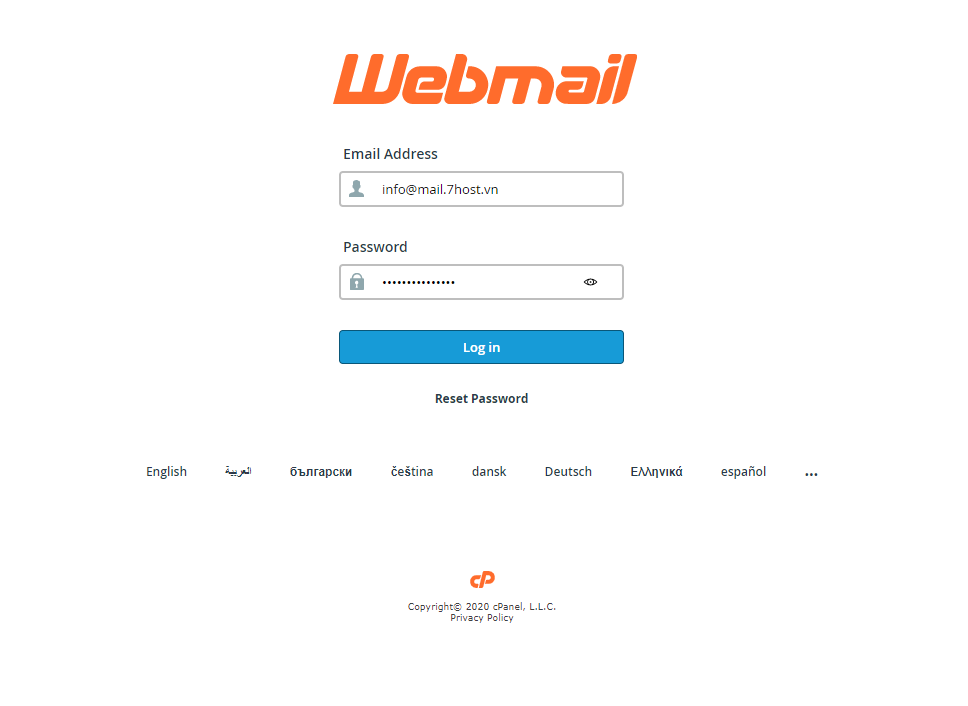
Ngoài ra trong trường hợp bạn nắm tài khoản quản trị dịch vụ Email Hosting, các bạn có thể check mail trực tiếp của tài khoản bằng cách truy cập: Email Account => Check Email
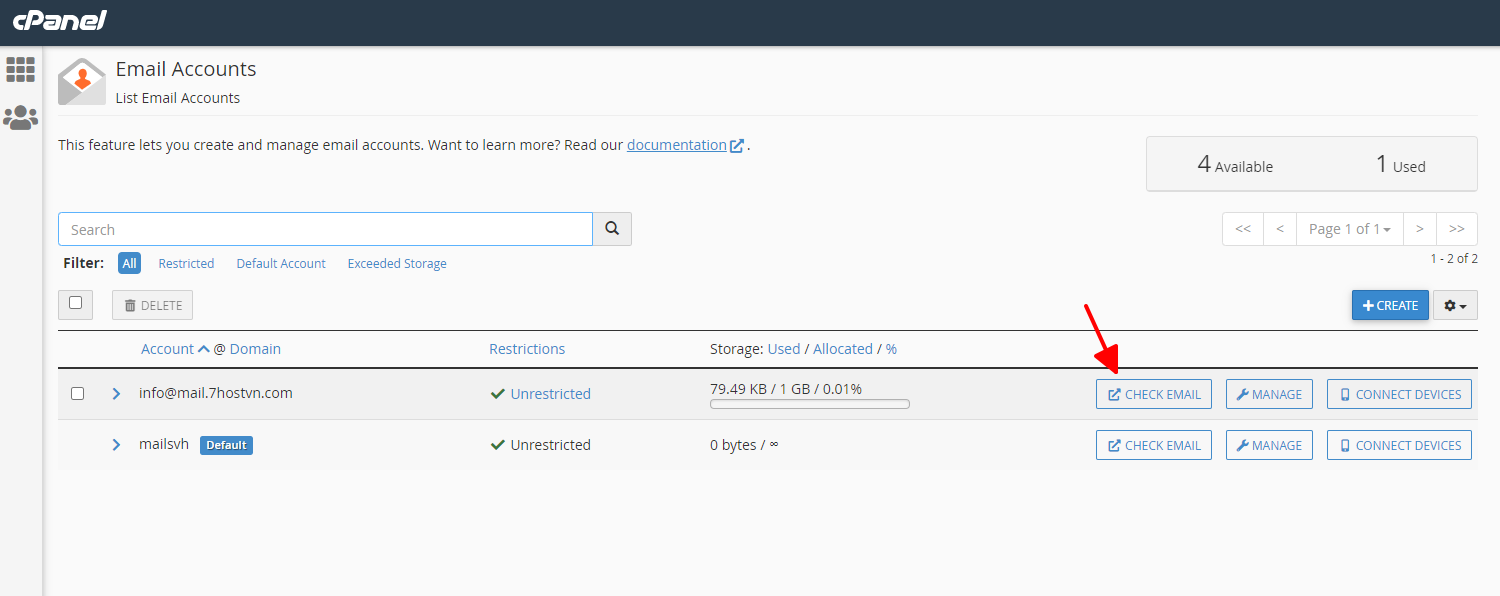
Sau khi truy cập vào webmail lần đầu, giao diện sẽ cho một số tùy chọn giữ 2 webmail được cung cấp là Roundcube (khuyên dùng) và Horde.
Để lần truy cập sau có thể vào thẳng inbox và sử dụng luôn các bạn có thể tick chọn “Open my inbox when i login” như bên dưới.
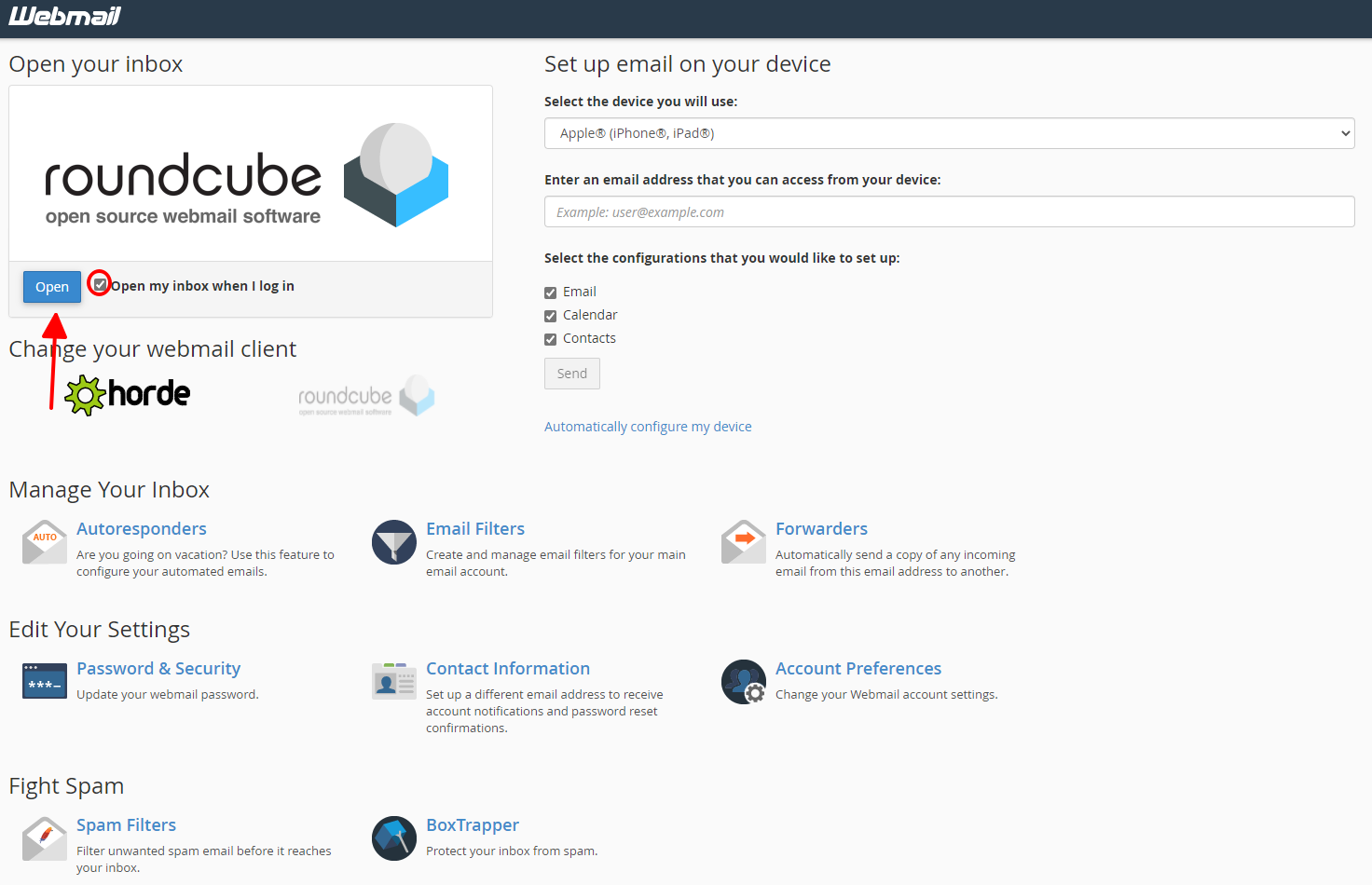
Giao diện webmail Roundcube sẽ hiển thị ra như bên dưới.

Hiện tại trên thị trường có rất nhiều ứng dụng khác nhau phục vụ cho việc kiểm tra gửi và nhận email. Có thể kể đến như: Outlook, Bluemail, Thunderbird,….
Tùy vào từng ứng dụng mà sẽ có cách cấu hình cụ thể. Các bạn có thể tham khảo hướng dẫn trước đây của 7Host như: Hướng dẫn cấu hình Outlook 2010
Chúc các bạn thành công.
Nếu gặp bất kì khó khăn gì trong việc thực hiện các bạn có thể liên hệ ngay với 7Host thông qua chat tại website https://www.7hosting.cloud hoặc gửi email vào [email protected].